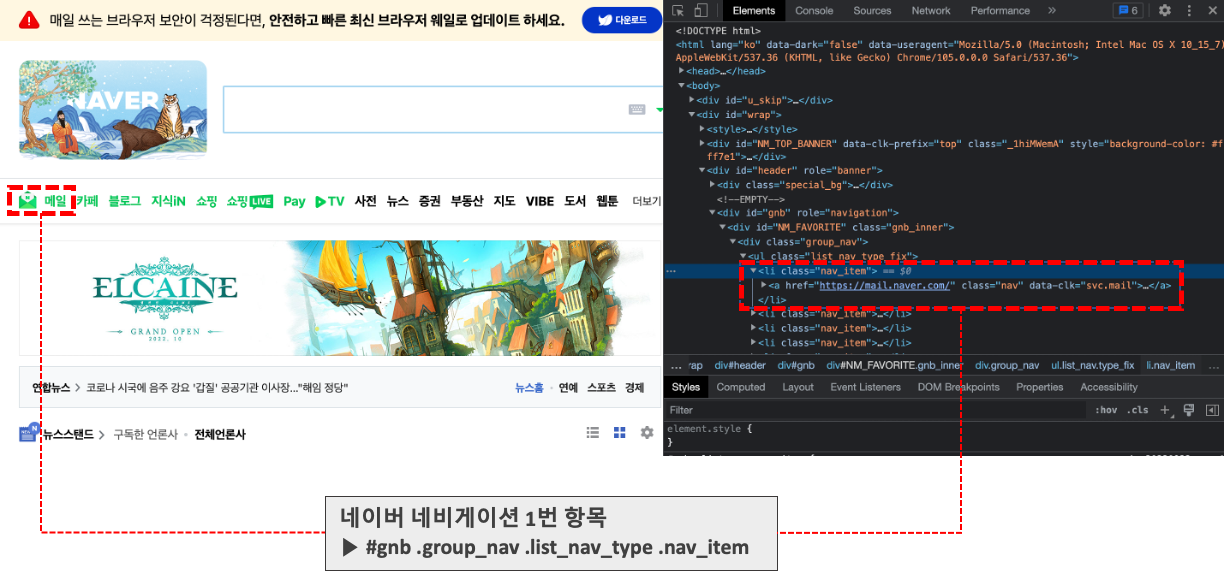const frameHandle = await page.$("iframe"); const frame = await frameHandle.contentFrame(); const input = await frame.$eval("input[name=input2]", ele => ele.value); 데이터를 자동으로 수집하거나 입력 또는 클릭 등의 수행을 하기 위해서 주로 puppeteer를 사용합니다. 기존 글에서 puppeteer에 대해서 다룬 글들이 있으니 참고하셔도 좋습니다. 2022.10.03 - [개발 창고/NodeJS] - [Puppeteer] Element Exists [Puppeteer] Element Exists // 아이템 체크 let exists = false; try { // 현재 se..